Beállítás témák VKontakte - a Mozilla Firefox

1. Helyezze vissza a FireFox addon Elegáns, linkre kattintva, és hozzá egy kiegészítő a Firefox és indítsa újra a böngészőt.
2. A kiválasztott téma gondosan másolja a szöveget lépcsőzetes
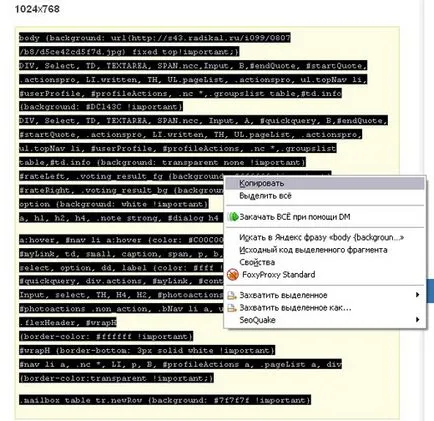
3. Stílusos menü (jobb alsó sarokban a böngésző znachok Stílusos (angol „S” betű), kattintson a New Style> For vkontakte.ru
(Ha nincs ikon, ellenőrizze, hogy ellenőrizték a Nézet menü> Status Bar
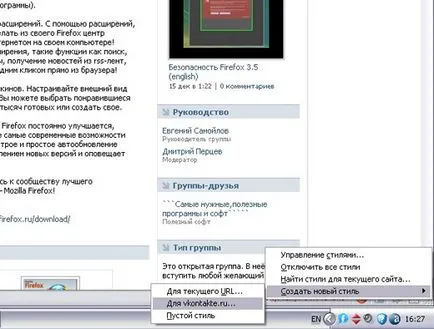
4. A megjelenő ablakban a területen „description” nevezzük, amit akar.
Az ablak alsó szöveget lépcsőzetes KÖZÖTT mintás nadrágtartó <>
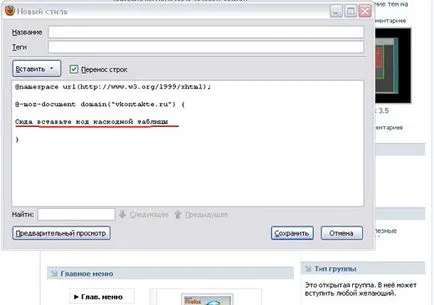
5. Nyomja meg a Mentés, akkor most ezzel a témával foglalkozó, off, egyesítsen téma.
Mielőtt tesz egy másik téma, kívánatos, hogy letiltja az előző! Ellenkező esetben előfordulhat, hogy nem jelenik meg helyesen!
Ha mindent megtettek, és a téma nem működik, írd le, mit adott témában, egy linket is (néhány téma lehet a szabadban).